V minulém článku jsem popsal instalaci Nokia PC Suite a nyní se pojďme podívat jak nastavit synchronizaci.
Ti co mě trochu znají vědí, že jsem zaměřen na technologii Lotus a tak i tento článek bude zaměřen synchronizaci s Lotus Notes.
- Připojte telefon k PC (v mém případě pomocí USB kabelu) a na telefonu nastavte způsob připojení na „PC Suite“
- Spusťte Nokia PC Suite (ve výchozím stavu se spouští automaticky po startu PC) a klepněte na ikonu Synchronizovat

- V dialogovén okne Nokia PC Sync klepněte na Nastavení
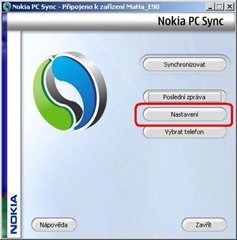
- Zobrazí se okno průvodce pro nastavení synchronizace. Vyberte verzi Lotus Notes se kterou chcete synchronizovat a klepněte na Další. V nabídce jsou všechny současné verze (R5, R6, R7)
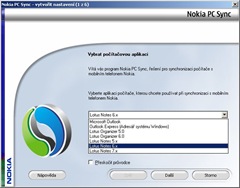
- Vyberte položyk které chcete synchrnoizovat a klepněte na Další. Na výber máte „Položky kalendáře a úkolů“, „Položky kontaktů“ a „Záložky“. Já jsem zrušil zatržení položky „Záložky“
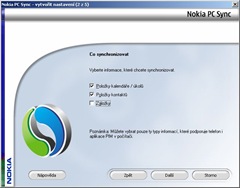
- Nastavte cestu ke kalendáři a ke kontaktům.
Kalendář – je součástí poštovní schránky, nastavte tedy cestu k vaši poštovní schránce. Většinou umístěna na vašem mail serveru. Více infromací najdete v nastavení pracoviště klienta Lotus Notes nebo ve vašem person dokumentu v serverové adresní knize. Pokud si nevíte rady obraťe se na vášeho správce systému Lotus Notes Domino
Kontakty – jsou uloženy na vašem počítači a soubor se většinou jmenuje names.nsf
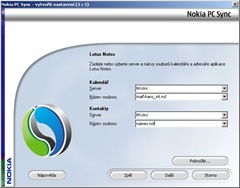
- Kliknutím ns tlačítko „Pokročilé“ v předešlém okně můžete nastavit heslo k ID souboru.
- V dalším okně nstavíme časový rozsah položek kalendáře a úkolu které budou synchronizovány do telefonu.
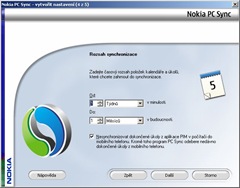
- Na poslední záložce máme ještě dvě položky volby a to zatržítko zda má být po dokončení zahájena synchronizace a nebo po kliknutí na talčítko „Pokročilé…“ nastavit dalčí volby.
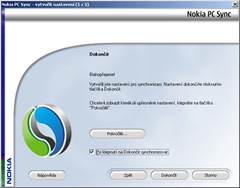
- … Pokročílé – Automatická synchronizace umožňuje definovat jak má probíhat automatická synchronizace. Na výběr jsou možnosti:
Nesynchronizovat automaticky
Synchronizovat přikaždém připojení telefonu
Synchronizovat pravodelně po připojení telefonu s možností nastavení intervalu
a jako zatrřítko zde je zda ma být program Nokia PC Sync spuštěn automaticky při startu systému
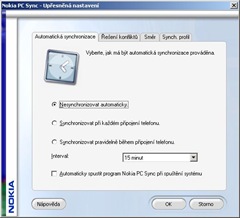
- … Pokročilé – Řešení konfliktů umožňuje nastavit která informace má přednost pokud bude stejné pole změněno na obou místech. Výchozí hodnotou je Lotus Notes, ale záleží na Vás co Vám více vyhovuje
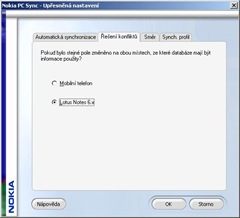
- … Pokročilé – Směr na této záložce jemožné nastavit směr synchronizace dat. Ve výchozím stavuje nastavena obousměrná synchronizace, ale okud k tomu budou nějaké důvody, je možné nsatvit pouze jednosměrnou synchronizaci a to buď z telefonu do LN nebo z LN do telefonu.
Současně je zde i možnost zatrhnou „Odstranit všechny údaje mobilního telefonu a nahradit je daty z aplikace Lotus Notes. Pozor! NAstavením této položky dojde k vynmazání všech dat v telefonu a telefon bude nově naplněn daty z adresáře v Lotus Notes.
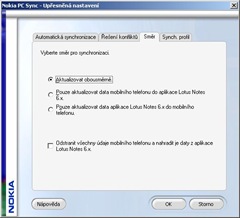
- Pokud máte položky v okně Pokročilé nastaveny klepněte na OK a vraťte se do předchozího okna kde kliknutím na Dokončit dokončíte nastavení Nokia PC Sync.
- Pokud jste v bodě 9 nechali zatrženo „Po klepnutí na Dokončit synchronizovat“ byla spuštěna synchronizace dle nastavených parametrů.
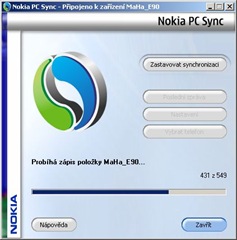

Pokud jste se dostali do stejného závěru jako já, počet synchronizovaných poležek byl <nejake cislo> gratuluji k úspěšnému nastavení.
Pozn.:
nějak jsem nepřišel na to jak nastavit synchronizaci poštovní schránky ze serveru Lotus Domino do telefonu 🙁 a synchronizaci osobního deníku z klienta Lotus Notes do telefonu. Ve zančkové prodějně Nokia v Brně mě tvrdili že to jde, ale asi jsem lama nebo je někde nějaká chyba. Synchronizaci s Lotus Notes bylo možné nastavit jen pro kalendaář, úkoly a kontakty. Doufám že to takto nebude pokračovat dále 🙁
Super funguje to skvěle a hned je vyřešeno jak přetahat kontakty a záznamy kalendáře z Nokie na Blackberry přes Lotus Notes, který s Blackberry spolupracuje.
[Odpověď]
MaHa Odpověď:
1 června, 2010 v 12:38
Pripravuji clanek primo na toto tema, ale nejak neni cas na jeho dokonceni.
[Odpověď]
Když tak mohu pomoci s praktickými informacemi, je li trochu třeba,aby to pomohlo i ostatním uživatelům…
[Odpověď]
Zdravim, a jak přetahnu kontakty z E52 do BB 9700, když nemam Lotus, ale Microsoft Outlook ? Díky.
[Odpověď]